angular项目中bootstrap-datetimepicker时间插件的使用示例
这篇文章主要介绍了angular项目中bootstrap-datetimepicker时间插件的使用示例,现在分享给大家,也给大家做个参考。
一、需求:
后台系统中经常会使用到的功能,选择一个时间区间,根据这个时间区间去筛选一些信息,比如,某一时间段的注册用户。
二、最后效果
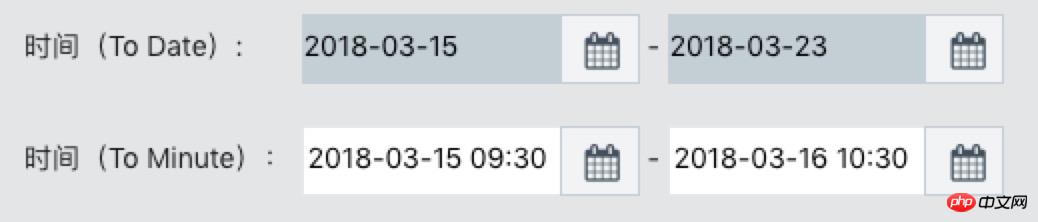
三、需要引入的文件(src/index.html)

注意:1、jQuery文件先引用,因为在初始化日期插件是,需要找到DOM中的对象,添加一些样式;
2、可以看到,我项目中并没有引用bootstrap.min.css这个文件,因为是在index.html全局引用的这个样式,对已经写好的样式有很大的影响,因此产生的影响就是样式是乱掉的,你看到的效果图(第一张图片)的样式就需要自己动手啦,写一个共用的样式,在每个组件中引用。
具体样式就不加了,相信如果你引用插件的这个坑淌过来了,这点儿小事儿,就想一颗奶油巧克力,带着成就感慢慢‘品尝'吧~
四、代码部分
A、 To Date
(html代码)
<!--选择时间 datetimepicker 选择到天--> <p> <label class="date-label-width">时间(To Date):</label> <p class="input-group date form_datetime date-p-inline"> <input type="datetime" size="16" id="startTime" name="startTime" class="date-input-size date-minute-bgcolor" value="" readonly > <span class="input-group-addon date-p-inline"><span class="fa fa-calendar fa-lg"></span></span> </p> <label for="endTime" >-</label> <p class="input-group date form_datetime date-p-inline"> <input type="datetime" id="endTime" name="endTime" class="date-input-size date-minute-bgcolor" value="" readonly> <span class="input-group-addon date-p-inline"><span class="fa fa-calendar fa-lg"></span></span> </p> </p>
JS代码
//初始化日期插件 -- 选择到天
$('#startTime').datetimepicker({
format: 'yyyy-mm-dd',//显示格式
todayHighlight: 1,//今天高亮
minView: "month",//设置只显示到月份
startView:2,
forceParse: 0,
showMeridian: 1,
autoclose: true,//选择后自动关闭
language: 'zh-CN',
weekStart: 1,
// todayBtn: 1,
// autoclose: 1,
// todayHighlight: 1,
// startView: 2,
// minView: 2,
// forceParse: 0,
// pickerPosition:'bottom-right'//日期插件弹出的位置
}).on("changeDate", function () {
$('#endTime').datetimepicker('setStartDate', $("#startTime").val());
console.log( $("#startTime").val());
$("#endTime").focus()
});
$('#endTime').datetimepicker({
format: 'yyyy-mm-dd',//显示格式
todayHighlight: 1,//今天高亮
minView: "month",//设置只显示到月份
startView:2,
forceParse: 0,
showMeridian: 1,
autoclose: true,//选择后自动关闭
language: 'zh-CN',
weekStart: 1,
// todayBtn: 1,
// autoclose: 1,
// todayHighlight: 1,
// startView: 2,
// minView: 2,
// forceParse: 0,
// pickerPosition:'bottom-right'//日期插件弹出的位置
}).on("changeDate", function () {
$('#startTime').datetimepicker('setEndDate', $("#endTime").val());
console.log( $("#endTime").val());
});format这个参数可以设置日期的格式,yyyy-mm-dd,yyyy/mm/dd
B、To Minute
(html代码)
<!--选择时间 datetimepicker 选择到分钟--> <p> <label for="dtp_input1" class="date-label-width">时间(To Minute):</label> <p class="input-group date form_datetime date-p-inline" data-date="" data-date-format="dd MM yyyy - HH:ii p" data-link-field="dtp_input1"> <input class="date-input-size " id="startTimeMinute" size="16" type="text" value="" readonly> <span class="input-group-addon date-p-inline"><span class="fa fa-calendar fa-lg"></span></span> <!--<span class="input-group-addon"><span class="glyphicon glyphicon-th"></span></span>--> </p> <input type="hidden" id="dtp_input1" value="" /> <label for="dtp_input2">-</label> <p class="input-group date form_datetime date-p-inline" data-date="" data-date-format="dd MM yyyy - HH:ii p" data-link-field="dtp_input1"> <input class="date-input-size " id="endTimeMinute" size="16" type="text" value="" readonly> <span class="input-group-addon date-p-inline"><span class="fa fa-calendar fa-lg"></span></span> <!--<span class="input-group-addon"><span class="glyphicon glyphicon-th"></span></span>--> </p> <input type="hidden" id="dtp_input2" value="" /> </p>
(JS 代码)
// //初始化日期插件 -- 选择到分钟
$('#startTimeMinute').datetimepicker({
//language: 'fr',
format: 'yyyy-mm-dd hh:ii',//显示格式
weekStart: 1,
todayBtn: 1,
autoclose: 1,
todayHighlight: 1,
startView: 2,
forceParse: 0,
showMeridian: 1
}).on("changeDate", function () {
$('#endTimeMinute').datetimepicker('setStartDate', $("#startTimeMinute").val());
console.log( $("#startTimeMinute").val());
$("#endTimeMinute").focus()
});
$('#endTimeMinute').datetimepicker({
//language: 'fr',
format: 'yyyy-mm-dd hh:ii',//显示格式
weekStart: 1,
todayBtn: 1,
autoclose: 1,
todayHighlight: 1,
startView: 2,
forceParse: 0,
showMeridian: 1
}).on("changeDate", function () {
$('#startTimeMinute').datetimepicker('setEndDate', $("#endTimeMinute").val());
console.log( $("#endTimeMinute").val());
});注意:因为是一个时间区间,第一个input是开始时间,第二个是结束时间,开始时间必须在结束时间之前,因此,id必须加在input上,而不是p上。
上面是我整理给大家的,希望今后会对大家有帮助。
相关文章:
Atas ialah kandungan terperinci angular项目中bootstrap-datetimepicker时间插件的使用示例. Untuk maklumat lanjut, sila ikut artikel berkaitan lain di laman web China PHP!

Alat AI Hot

Undresser.AI Undress
Apl berkuasa AI untuk mencipta foto bogel yang realistik

AI Clothes Remover
Alat AI dalam talian untuk mengeluarkan pakaian daripada foto.

Undress AI Tool
Gambar buka pakaian secara percuma

Clothoff.io
Penyingkiran pakaian AI

Video Face Swap
Tukar muka dalam mana-mana video dengan mudah menggunakan alat tukar muka AI percuma kami!

Artikel Panas

Alat panas

Notepad++7.3.1
Editor kod yang mudah digunakan dan percuma

SublimeText3 versi Cina
Versi Cina, sangat mudah digunakan

Hantar Studio 13.0.1
Persekitaran pembangunan bersepadu PHP yang berkuasa

Dreamweaver CS6
Alat pembangunan web visual

SublimeText3 versi Mac
Perisian penyuntingan kod peringkat Tuhan (SublimeText3)

Topik panas
 1393
1393
 52
52
 37
37
 111
111
 Panduan Pemula PyCharm: Pemahaman menyeluruh tentang pemasangan pemalam!
Feb 25, 2024 pm 11:57 PM
Panduan Pemula PyCharm: Pemahaman menyeluruh tentang pemasangan pemalam!
Feb 25, 2024 pm 11:57 PM
PyCharm ialah persekitaran pembangunan bersepadu (IDE) Python yang berkuasa dan popular yang menyediakan pelbagai fungsi dan alatan supaya pembangun boleh menulis kod dengan lebih cekap. Mekanisme pemalam PyCharm ialah alat yang berkuasa untuk meluaskan fungsinya Dengan memasang pemalam yang berbeza, pelbagai fungsi dan ciri tersuai boleh ditambahkan pada PyCharm. Oleh itu, adalah penting bagi pemula untuk PyCharm untuk memahami dan mahir dalam memasang pemalam. Artikel ini akan memberi anda pengenalan terperinci kepada pemasangan lengkap pemalam PyCharm.
![Ralat memuatkan pemalam dalam Illustrator [Tetap]](https://img.php.cn/upload/article/000/465/014/170831522770626.jpg?x-oss-process=image/resize,m_fill,h_207,w_330) Ralat memuatkan pemalam dalam Illustrator [Tetap]
Feb 19, 2024 pm 12:00 PM
Ralat memuatkan pemalam dalam Illustrator [Tetap]
Feb 19, 2024 pm 12:00 PM
Apabila memulakan Adobe Illustrator, adakah mesej tentang ralat memuatkan pemalam timbul? Sesetengah pengguna Illustrator telah mengalami ralat ini semasa membuka aplikasi. Mesej itu diikuti dengan senarai pemalam yang bermasalah. Mesej ralat ini menunjukkan bahawa terdapat masalah dengan pemalam yang dipasang, tetapi ia juga mungkin disebabkan oleh sebab lain seperti fail Visual C++ DLL yang rosak atau fail pilihan yang rosak. Jika anda menghadapi ralat ini, kami akan membimbing anda dalam artikel ini untuk menyelesaikan masalah, jadi teruskan membaca di bawah. Ralat memuatkan pemalam dalam Illustrator Jika anda menerima mesej ralat "Ralat memuatkan pemalam" semasa cuba melancarkan Adobe Illustrator, anda boleh menggunakan yang berikut: Sebagai pentadbir
 Apakah direktori pemasangan sambungan pemalam Chrome?
Mar 08, 2024 am 08:55 AM
Apakah direktori pemasangan sambungan pemalam Chrome?
Mar 08, 2024 am 08:55 AM
Apakah direktori pemasangan sambungan pemalam Chrome? Dalam keadaan biasa, direktori pemasangan lalai pelanjutan pemalam Chrome adalah seperti berikut: 1. Lokasi direktori pemasangan lalai pemalam chrome dalam windowsxp: C:\DocumentsandSettings\username\LocalSettings\ApplicationData\Google\Chrome\UserData\ Default\Extensions2 chrome dalam windows7 Lokasi direktori pemasangan lalai pemalam: C:\Users\username\AppData\Local\Google\Chrome\User.
 Kongsi tiga penyelesaian mengapa pelayar Edge tidak menyokong pemalam ini
Mar 13, 2024 pm 04:34 PM
Kongsi tiga penyelesaian mengapa pelayar Edge tidak menyokong pemalam ini
Mar 13, 2024 pm 04:34 PM
Apabila pengguna menggunakan penyemak imbas Edge, mereka mungkin menambahkan beberapa pemalam untuk memenuhi lebih banyak keperluan mereka. Tetapi apabila menambah pemalam, ia menunjukkan bahawa pemalam ini tidak disokong. Bagaimana untuk menyelesaikan masalah ini? Hari ini, editor akan berkongsi dengan anda tiga penyelesaian. Kaedah 1: Cuba gunakan pelayar lain. Kaedah 2: Flash Player pada penyemak imbas mungkin sudah lapuk atau tiada, menyebabkan pemalam tidak disokong Anda boleh memuat turun versi terkini dari tapak web rasmi. Kaedah 3: Tekan kekunci "Ctrl+Shift+Delete" pada masa yang sama. Klik "Kosongkan Data" dan buka semula penyemak imbas.
 Bagaimana untuk memasang Angular pada Ubuntu 24.04
Mar 23, 2024 pm 12:20 PM
Bagaimana untuk memasang Angular pada Ubuntu 24.04
Mar 23, 2024 pm 12:20 PM
Angular.js ialah platform JavaScript yang boleh diakses secara bebas untuk mencipta aplikasi dinamik. Ia membolehkan anda menyatakan pelbagai aspek aplikasi anda dengan cepat dan jelas dengan memanjangkan sintaks HTML sebagai bahasa templat. Angular.js menyediakan pelbagai alatan untuk membantu anda menulis, mengemas kini dan menguji kod anda. Selain itu, ia menyediakan banyak ciri seperti penghalaan dan pengurusan borang. Panduan ini akan membincangkan cara memasang Angular pada Ubuntu24. Mula-mula, anda perlu memasang Node.js. Node.js ialah persekitaran berjalan JavaScript berdasarkan enjin ChromeV8 yang membolehkan anda menjalankan kod JavaScript pada bahagian pelayan. Untuk berada di Ub
 Cara menggunakan pemalam WordPress untuk mencapai fungsi kedudukan segera
Sep 05, 2023 pm 04:51 PM
Cara menggunakan pemalam WordPress untuk mencapai fungsi kedudukan segera
Sep 05, 2023 pm 04:51 PM
Cara menggunakan pemalam WordPress untuk mencapai fungsi lokasi segera Dengan populariti peranti mudah alih, semakin banyak tapak web mula menyediakan perkhidmatan berasaskan geolokasi. Dalam laman web WordPress, kami boleh menggunakan pemalam untuk mencapai fungsi kedudukan segera dan menyediakan pelawat dengan perkhidmatan yang berkaitan dengan lokasi geografi. 1. Pilih pemalam yang betul Terdapat banyak pemalam yang menyediakan perkhidmatan geolokasi dalam pustaka pemalam WordPress untuk dipilih. Bergantung pada keperluan dan keperluan, memilih pemalam yang betul adalah kunci untuk mencapai kefungsian kedudukan segera. Berikut adalah beberapa
 Bagaimana untuk menambah fungsi program mini WeChat pada pemalam WordPress
Sep 06, 2023 am 09:03 AM
Bagaimana untuk menambah fungsi program mini WeChat pada pemalam WordPress
Sep 06, 2023 am 09:03 AM
Cara Menambah Fungsi Program Mini WeChat pada Pemalam WordPress Dengan populariti dan populariti program mini WeChat, semakin banyak tapak web dan aplikasi mula mempertimbangkan untuk menyepadukannya dengan program mini WeChat. Untuk tapak web yang menggunakan WordPress sebagai sistem pengurusan kandungan mereka, menambah fungsi applet WeChat boleh memberikan pengguna pengalaman akses yang lebih mudah dan pilihan yang lebih berfungsi. Artikel ini akan memperkenalkan cara menambah fungsi program mini WeChat pada pemalam WordPress. Langkah 1: Daftar akaun program mini WeChat Pertama, anda perlu membuka aplikasi WeChat
 Adakah PyCharm Community Edition menyokong pemalam yang mencukupi?
Feb 20, 2024 pm 04:42 PM
Adakah PyCharm Community Edition menyokong pemalam yang mencukupi?
Feb 20, 2024 pm 04:42 PM
Adakah PyCharm Community Edition menyokong pemalam yang mencukupi? Perlukan contoh kod khusus Memandangkan bahasa Python semakin digunakan secara meluas dalam bidang pembangunan perisian, PyCharm, sebagai persekitaran pembangunan bersepadu (IDE) Python profesional, digemari oleh pembangun. PyCharm dibahagikan kepada dua versi: versi profesional dan versi komuniti Versi komuniti disediakan secara percuma, tetapi sokongan pemalamnya terhad berbanding versi profesional. Jadi persoalannya, adakah PyCharm Community Edition menyokong pemalam yang mencukupi? Artikel ini akan menggunakan contoh kod khusus untuk




